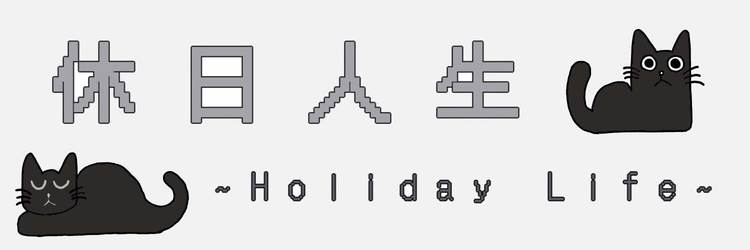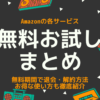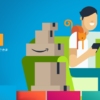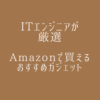新型防水のKindle Paperwhite実機レビュー!本音でメリット・デメリット分析
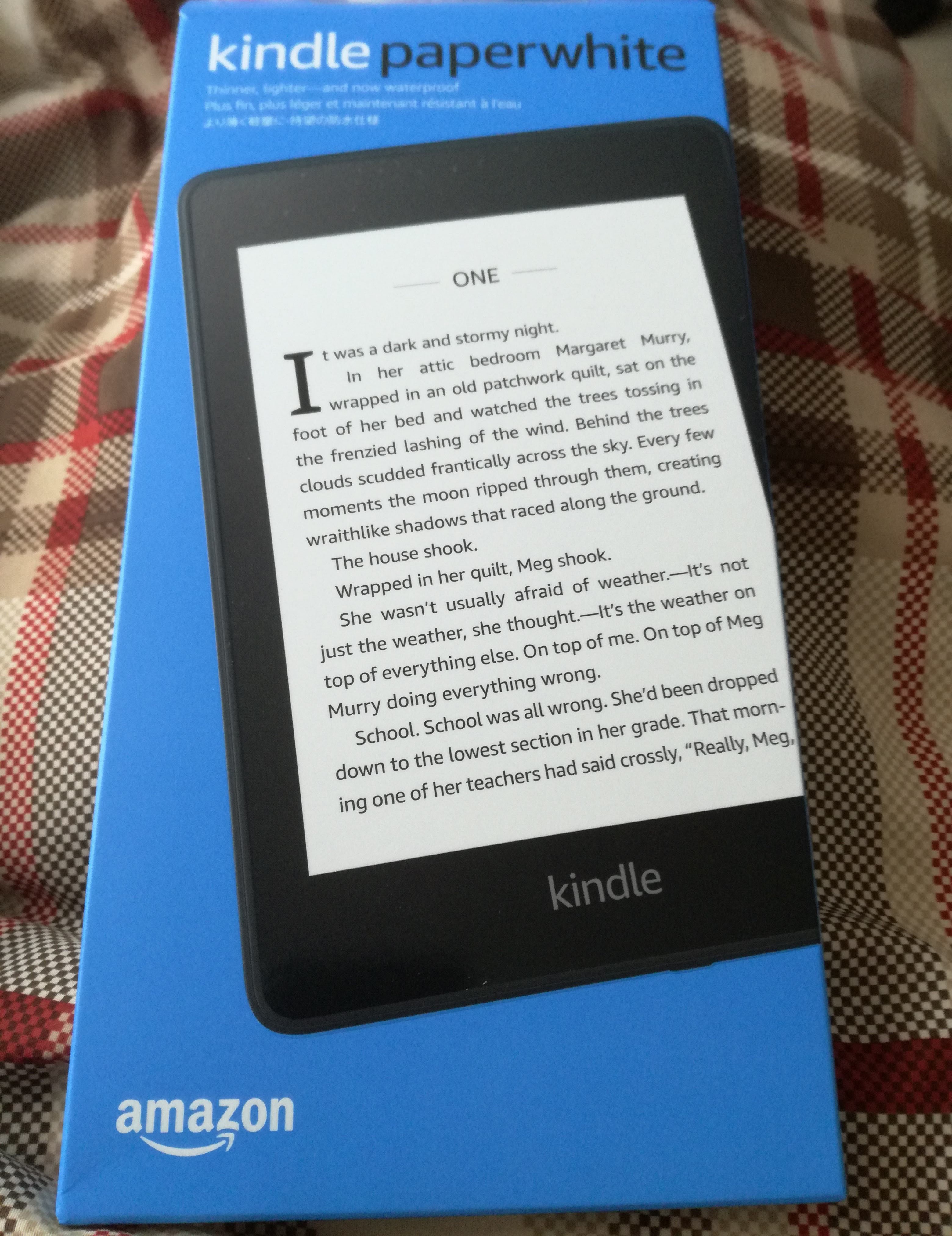
こんにちは。
風呂場で本を読んでいたら風邪を引いたsasaki(@sasaki_holiday)です。
前回コチラの記事でついに待ち望んだ完全防水仕様のKindle Paperwhiteをご紹介いたしました。
これまでのペーパーホワイトとの違いや、同じ防水性能を備えたKindle Oasisとの比較をしているので購入を検討している方はぜひ読んでみてください!
でね、さっきの記事では「もう速攻で予約しました!!」とか書いたんだけど、「あれっ、ちょっと待てよ、もうすぐサイバーマンデーじゃね??」となって予約キャンセルからのこのタイミングでの購入となりました(笑)
Kindleの防水性能付き端末自体はこれまでにKindle Oasisという端末があったのですが、こちらは価格もオアシスな感じでなかなか手を出せずにいました。。。(約3万5千円くらい)
当然、ただ高いだけではなく性能や機能に違いはあるのですが個人的な用途としてはペーパーホワイトで十分という判断で今回は満を持して最新のKindleペーパーホワイトを購入しました。
というわけで早速、自宅に届いたKindle Paperwhiteを開封して実際に使ってみた感想や買ってよかった点・悪かった点を本音でレビューしてまいります!!
新型Kindle Paperwhite開封!!
やっぱり、今も昔も変わらずこの開封の瞬間はたまりませんよね!!
まずはミチミチにパッキングされたAmazonの外箱をぶち破って、Kindleの箱が出てきました。
まず感じたのが、メッチャ軽ッ!!!
重さは200グラム以下と超軽量!
普段使っているスマホとほぼ同じかちょっと軽いくらいでビックリ!!
サイズも6インチなので手のひらに乗るサイズです
ではでは、この箱を開けた内容物はこんな感じ。
ちょっと画像が見にくくて申し訳ないですが、以下の通りです。
- Kindle本体
- 充電用USBケーブル
- 説明書
シンプルwww
これでいいんです。ゴチャゴチャしてるとおじさんテンパるから(笑)
一応説明書は付いているのですが、使い方は超シンプルな上に電源投入後は操作のチュートリアルもあるので安心です。
では実際に電源ON!!!
大体以下の流れですぐに読書できるようになります。(約5分程度で終了)
1. 使用言語選択
2. Wi-Fi設定
3. Amazonアカウント設定
まず電源付けるとこんな感じ。
初期化?みたいな感じで数秒待ちます。
ていうか、マジで紙みたいで驚き。
そして、
当然日本語を選択(笑)
このあと、Wi-Fi設定、Amazonアカウント設定となりますがぼかし入れたりするの面倒なので割愛で。
実際は画面の指示に従って進めていくだけなので余裕です。
そしてわずか5分後にはもう読書が始められる状態に!!
やっぱり、最近のスマホみたいに何でもできるのも素晴らしいけど、読書に特化しているKindleは目的が1つなのでいたってシンプルで分かりやすい!
そんなこんなで何冊か読みたい本をDLして実際に読んでみました。
では実際に買ってみて気が付いたメリットやデメリットを紹介していきます。
新型Kindle Paperwhiteを今すぐ買うべきメリット・良かった点
ではKindle Paperwhiteを実際に使ってみて感じたメリット・良かった点からご紹介していきます。
今までは基本的にiPadで電子書籍を読むことが多かったので、どれだけKindle Paperwhiteが読書に特化したデバイスなのかを感じることが多くありました。
防水性能が読書の機会を増やす
※Amazonから引用
まず、新型Kindle Paperwhiteの最大のメリットであり、これまでのペーパーホワイトシリーズとの差はやっぱり防水性能が付いたことです!!
購入後早速、お風呂で使用してみましたが結果は全く問題ありませんでした。
新型のペーパーホワイトはIPX8等級の防水機能を備えています。
これは真水で水深2メートルまで、最大60分耐えることができる防水性能です。
当然、ちょっとお風呂のお湯やシャワーがかかったくらいじゃ全く問題なく利用できるし、恐る恐る湯船にジャボンと落としてみましたが全く問題なし!!
以前、コチラの記事でも紹介した防水スピーカーと併用したら無限にお風呂から出られなくなりそうです(笑)
これまでは基本的に電子書籍はiPadで読んでいたため、お風呂に持っていくというデンジャラスな発想はありませんでしたが、お風呂で水を気にせずに読書ができるということがここまで時間の有効活用になるとは思いませんでした。
マジでお風呂で漫画とか読み始めたら大変なことになりそうだと思う一方、平日の夜や休日の昼間など、お風呂でのんびり優雅な読書タイムが出来て大満足です。
文庫本より軽い・コンパクトで持ち運びに最高
ビックリするほどの軽さに、Amazonの箱を受け取ったときは違う荷物かと思いました(笑)
先程もお伝えしましたが、重さは何と200グラム以下です!!
サイズもちょうど文庫本と同じかちょっと小さいくらいなので寝ながら読んでも手が疲れません。
私の主な利用シーンは通勤の電車内orお風呂なので通勤の電車内でサッと取り出して読めるのはかなりありがたいです。
また、紙の本と違ってカバンに入れておいても紙が折れたり、カバーがぐちゃぐちゃになったりしないので安心です。
これまで、漫画を持って電車に乗ると帰ってきて表紙やページが折れてしまってがっかりする経験が多々ありました。
しかも、今回私が購入した32GBモデルの端末ならマンガで約650冊、活字主体の書籍なら数千冊がこのデバイスに保存出来ちゃいます。
文庫本サイズのこのキンドルデバイス1台でこれだけの書籍を持ち運べるのってマジですごくないですか??
プラスでクラウド上には容量無制限で好きなだけ保存ができるので暇な時間なんて無くなりますよ(笑)
ホントに充電する必要ある?ってくらいバッテリー持ちが素晴らしい
E Inkスクリーンは目に優しく読みやすいだけでなく、バッテリー持ちも最強でした!
読書って、休日や移動など一度読みだすとまとまった時間集中しちゃいますよね。
紙の本なら途中でバッテリー切れなんて当然ありませんが、やはり電子デバイスには充電の心配があります。
しかし、キンドルはマジで充電切れとか起きるの??ってくらいバッテリー持ちが素晴らしいです。
Amazonによると、明るさ設定10(ちょうど真ん中)、ワイヤレス接続なし、1日30分の利用なら1回の充電で数週間持つそうです!
実際に数時間連続で使ってみましたが、わずか数パーセントしかバッテリー残量が減っていなくてビックリしました。
マジで今使っているスマホは見習ってほしいです(笑)
ちなみに充電自体は3時間程度でフル充電できました。
主に通勤で利用する方なんかは週末に充電しておけばおそらく平日の間は充電なしでも余裕なんじゃないでしょうか。
それくらいバッテリー持ちがよいので、こまめに充電する方はほぼ間違いなく出先でバッテリー切れに悩むことはないでしょう!
Kindle Unlimited読み放題サービスと組み合わせると最強
Kindleでの読書をより快適に充実させてくれるサービスがKindle Unlimited読み放題サービスです。
このサービスがハンパないんですよ!!
というのも、最近ではかなり浸透してきた音楽の定額サービスみたいな感じで該当の書籍なら読み放題なんです。
月額は980円なので、普通に2冊以上読めばそれだけでもうお得という驚異のコスパ!
ただ、いくら読み放題といっても自分が読みたい本がなければ無駄ですよね。
私の場合は最近、ファンタスティックビーストを観て、再びハリーポッター熱が高まっていて、ちゃんと読み直したいなぁとか思っていました。
ハリーポッターあります。当然、全7巻すべて
しかも、最初の30日間は無料期間なのでそこで読み終えちゃえば、退会しちゃっても全く問題ありません(笑)
超貧乏性の私は何としてもこの無料期間にハリーポッター全7巻読み切ってやろうと思っています!
当然、ハリーポッター以外にもビジネス誌から、ファッション雑誌、漫画、小説、さらには技術書まで約17万冊前後の書籍が読み放題なんです!!
なので、読みたい本が複数冊Kindle Unlimited読み放題サービスに登録されていたり、1冊でも980円より高い値段なら1カ月だけサービスに加入して、読み終えたら退会しちゃえばいいんです。
退会後にまた再加入することも可能なのでご安心を。
とにかく、無料期間だけでもサービスに加入して普通に気に入ればそのままサービス利用、気に入らなければ1円も払わずに無料で30日で退会しちゃえばいいのでホントオススメ。
気になった方はコチラから登録してみてはいかがでしょうか?
Kindle Unlimited読み放題サービス
他にもまだまだたくさんあるAmazonの無料でお試しできる各種サービスの利用方法や退会方法をコチラの記事でまとめているのでぜひ読んでみてください!
新型Kindle Paperwhiteのデメリット・不満な点
こんなにべた褒めして気に入っているKindle Paperwhiteですが、全く不満点がないわけではありません。
実際に購入して使ってみたからこそわかるちょっと気になる不便なポイントなんかも紹介しておきます。
画面の更新時など動作がモッサリしている
最近のスマホの操作性と比較するとモッサリしています。
個人的に最初に気になったのが動きの遅さ。
これは、Kindleの性質上読書に特化しているからしょうがないと言えばしょうがないのですが、KindleストアをKindle端末でブラウジングするのは結構面倒です。
私の場合はスマホやタブレットから読む本を購入したり、してあとはKindleにDLするだけにして利用することが多いです。
画面の描写にかかる時間が結構遅いので、そこは最初気になりました。
ただ、肝心の読書という点においてはここは気にならない部分ですが、本の検索をKindle単体で済ませたい方はなれるまで気になるかもしれません。
電源ボタンの位置が下にある
次に気になったのが、電源ボタンの位置。
なぜか、デバイスの下側に電源ボタンが付いてるんですよ。!
これの何が不便って、普段手にもって読書をしているときはほとんど気にならないのですが、お風呂とかでデバイスを立てかけて読もうとすると、どうしても電源ボタンが押されてしまうんです。
つまり、デバイスをテーブルや台などに置きながら読もうとすると、電源ボタンに触れてスリープモードになっちゃうことがしばしば。。。
これは設計の段階でどうにかしてほしいなぁとか思いながらも、基本は手にもって読むことが多いのでもしアップデートがあったら改善してほしいポイントの一つです。
まぁ、ソフトウェアのアップデートで電源ボタンのロック機能とか付けてくれたらそれでもいいのですが。
カラーじゃないから雑誌を読むには不向き
これは今までiPadで読んでいたから気にならなかったポイントですが、当然Kindleは白黒です。
普通に書籍を読む分には何の問題もないどころかむしろ読みやすいのですが、雑誌などはさすがに白黒では味気ないです(笑)
特にファッション雑誌なんて完全にアウト!
まぁ、そもそもKindleのサイズで雑誌を読むのは結構しんどいはずなのであまり気にならない部分かもしれませんが、雑誌の購読予定がある方は素直にタブレットとかで読みましょう。
個人的には絶対に購入するべきデバイスの一つ!
というわけで、今回はやっと1万円台で購入可能な防水機能付きKindleである新型のペーパーホワイトが我が家に届いたので実際に使ってみてよかった点や逆に不満な点なんかをレビューしてみました。
今回私が購入したモデルは以下のスペックのものを購入しました。
- Kindle Paperwhite カラー:ブラック
- Wi-Fiモデル
- ストレージ:32GB
- 広告付き
最初、迷ったのが「広告の有無」でした。
これに関しては、読書には全く関係のない部分でしか広告が表示されないので気にしないで購入しちゃいました。
実際にはこんな感じでロック画面に広告が表示されます。
広告なし版の端末ならこのロック画面が壁紙的なやつになります。
ただ、個人的には読書中に広告が表示されるわけではなかったので気にせずに約2000円程度安い「広告あり版」を購入しました。
あとは活字の書籍だけでなく、漫画を読むことも多いのでストレージは余裕をもって32GB、まだ現段階では4Gモデルは発売されていないのでWi-Fiモデルを選択した感じです。
先にも伝えたように、今回の新型Kindleペーパーホワイトは個人的にはここ最近の買い物ではかなりのヒット商品です!
当然、ちょっと気になる部分はいくつかありますが、既存のデバイス(iPad等)で補える部分も多く、何といっても1万円台でこの端末が買えるのはかなりお得だと思います。
実際に、Kindle Unlimited読み放題サービスと併用すれば手元に図書館があるような感じで私の有り余っていた暇な時間が完全に消し飛びました(笑)
ちなみに私はKindle Unlimitedの無料お試し期間をフルに使い倒してハリーポッター全巻を無料で読破しました(笑)
また、Amazonプライム会員にも似たような特典である、対象のKindle本が読み放題「Prime Reading」という特典があります。
日常的にAmazonでお買い物を利用する方はプライム会員の登録もオススメです。
Amazonプライム会員のハンパないメリット・特典はコチラの記事で詳しく紹介しています!
というわけで、今回は新型の防水機能付きKindleペーパーホワイトのレビューでした!
ご購入を検討されている方はコチラからどうぞ!
以上、ご精読ありがとうございました。